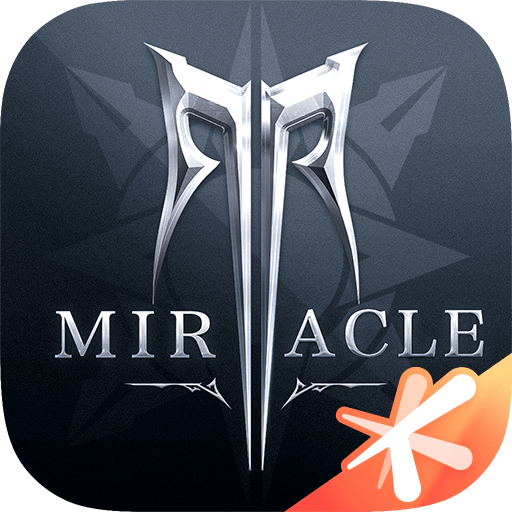《sketchbook》画直线方法
- 编辑:谷子
在SketchBook中画直线非常简单且多样:可以使用直线工具在画布上直接拖动绘制,配合Shift键还能画出水平或垂直直线;笔刷工具同样能绘制直线,通过选择柔和笔刷还能得到自然直线效果;此外,利用对齐功能可以快速将线段对齐为水平或垂直状态。这些方法使得在SketchBook中绘制直线变得高效且灵活。

sketchbook怎么画直线?
方法一:使用尺子工具绘制直线
尺子工具在sketchbook的上方工具栏里面,具体的位置如图所示:

选择第一个直尺就能绘制直线哦,还能调整尺子的角度。
方法二:使用预测笔迹工具绘制直线
预测笔迹这个工具能够帮助我们修正所画的线条,也是在上方的工具栏中,打开后可以设置修正的级别,不仅可以用于绘制直线,还可以绘制正圆或者矩形,也是非常常用的工具,具体位置如图所示:

方法三:在绘制样式中选择直线工具
当我们需要绘制椭圆或者矩形,需要用到绘制样式,第一个图标就是直线工具,点击后画笔只能画出直线哦,如图所示:

以上就是小编带来的sketchbook怎么画直线?sketchbook画直线方法,更多相关资讯教程,请关注3DM手游网。

-
《漫威终极逆转》评测:每局三分钟,随机又公平
手游评测 |廉颇
-
《逆水寒》手游2.0新赛年评测:国风朋克来袭
手游评测 |廉颇